
Google का आपके लिविंग रूम में कदम रखने का नवीनतम प्रयास एक छोटे से पक के आकार में आता है।
Google वाईफ़ाई आपके सभी उपकरणों को वाई-फाई प्राप्त करने की आवश्यकता है, भले ही आपका घर कितना भी बड़ा क्यों न हो, दावा करता है। ऐसा करने के लिए, कंपनी जाल नेटवर्किंग तकनीक का उपयोग कर रही है - छोटे उपकरणों का एक समूह सभी एक ही वाई-फाई सिग्नल ले जा सकता है और मूल रूप से बढ़ाया जा सकता है। मेष नेटवर्किंग, चाहे वायरलेस हो या हार्ड वायर्ड, उन चीजों में से एक हुआ करता था जिनके नाम के बाद बहुत से अक्षर वाले लोग आपके लिए स्थापित हो जाते हैं, जो इसे अधिकांश उपभोक्ताओं की पहुंच से बाहर कर देते हैं। लेकिन यह सब बदल गया है और Google सस्ती होम मेश नेटवर्किंग उत्पादों की पेशकश करने वाली कंपनियों की एक नवीनतम कंपनी है।
राउटर बनाम मेश नेटवर्किंग: आपके घर के वाई-फाई नेटवर्क के लिए सबसे अच्छा क्या है?
चूंकि Google इस स्थान पर अकेला नहीं है - जैसे उत्पाद ईरो होम वाईफाई किट या Amplifi HD होम सिस्टम कुछ गंभीर प्रतियोगिता हैं - उन्हें सफल होने के लिए प्रतिस्पर्धी मूल्य बिंदु पर बहुत अच्छा काम करने की आवश्यकता होगी। हो सकता है कि हम आउट-सॉ टवेयर सॉफ़्टवेयर में quirks और बग्स को स्वीकार कर लें, लेकिन कोई भी वाई-फाई राउटर को रीसेट और रीसेट नहीं करना चाहता है। कभी।
वेरिज़ॉन नई असीमित लाइनों पर $ 10 / मो के लिए पिक्सेल 4 ए की पेशकश कर रहा है
चलिए Google Wifi पर एक नज़र डालते हैं और देखते हैं कि क्या यह आपको खरीदने पर विचार करने की आवश्यकता है।
परिरूप: अच्छा लग रहा है

इकाई को ही भयानक रूप से नहीं देखने के लिए डिज़ाइन किया गया है कहीं यह देखा जाएगा।
Google ने मुझे परीक्षण और समीक्षा करने के लिए Google Wifi इकाइयों का तीन-पैक भेजा। आप बेशक एक एकल Google वाईफ़ाई खरीद सकते हैं, लेकिन तीन-पैक को बड़े लोगों के लिए डिज़ाइन किया गया है जगह (एक एकल Google वाईफ़ाई बिंदु 1,500 वर्ग फीट तक फैला हुआ है और तीन-पैक तक कवर होगा 4,500 वर्ग। फीट।) और आप कुछ रुपये बचा सकते हैं और आपके पास सब कुछ है जो आपको शुरू करने की आवश्यकता है। आप मौजूदा सेटअप में एक नेटवर्क बिंदु जोड़ सकते हैं यदि आपको लगता है कि आपको एक से अधिक कवरेज की आवश्यकता है (या तीन) प्रदान कर सकते हैं।
इकाई को ही भयानक रूप से नहीं देखने के लिए डिज़ाइन किया गया है कहीं यह देखा जाएगा। यह महत्वपूर्ण है क्योंकि नेटवर्क पॉइंट एक स्टैंड या टेबल पर खुले में बैठकर काम करते हैं, जब वे एक कोठरी में बैठते हैं। इकाइयाँ स्वयं चार इंच से थोड़ा अधिक और लगभग तीन इंच लम्बी (4.17 x 2.75 इंच) हैं। वे धूम्रपान डिटेक्टर की तरह दिखते हैं, बस थोड़ा लंबा। वे पॉली कार्बोनेट प्लास्टिक से बने होते हैं और चमकदार लुक के बजाय मैट लुक के लिए थोड़े बनावट वाले होते हैं।
फुटपाथ के पास एक सीम है जो लगभग डिवाइस को घेरे रखता है, जो एक खिड़की के रूप में कार्य करता है ताकि आप एलईडी रिंग देख सकें जो आपको बताती है कि क्या चीजें ठीक से चल रही हैं या नहीं। शीर्ष और किनारे डोरियों के लिए कटआउट के ऊपर एक पावर / रीसेट बटन को छोड़कर बटन, निब और छेद से मुक्त हैं।
कुल मिलाकर यह काफी हद तक नॉन्सस्क्रिप्ट है। कोई भी ऐशट्रे या कोस्टर के लिए गलती नहीं करेगा, लेकिन किसी को भी एक बदसूरत वाई-फाई राउटर दिखाई नहीं देगा। फिर से - इन्हें खुले में उन स्थानों पर स्थापित करने के लिए डिज़ाइन किया गया है, जहाँ आपको वाई-फाई की आवश्यकता होती है। यदि वे वाई-फाई राउटर की तरह दिखते हैं, तो कुछ लोग उन्हें एंड टेबल या नाइट स्टैंड पर नहीं चाहेंगे।
नीचे वह जगह है जहां सब कुछ होता है। इकाई खुद को थोड़ा उठाए हुए रबड़ के पैरों पर बैठता है और नीचे उन चीजों के लिए एक अवकाश होता है जिन्हें आपको प्लग करने की आवश्यकता होती है। आपको तीन पोर्ट मिलेंगे - a यूएसबी-सी बिजली और संचार के लिए पोर्ट और ईथरनेट केबल के लिए दो प्लग। USB-C पोर्ट को ठीक से वायर्ड किया गया है ताकि आप चाहें तो फोन चार्जर का उपयोग कर सकते हैं, लेकिन प्रत्येक Google Wifi बिंदु अपनी 5-वोल्ट, 3-amp बिजली की आपूर्ति के साथ आता है।
ईथरनेट पोर्ट्स उचित 8P8C जैक हैं, इसलिए कोई भी मानक ईथरनेट केबल सही तरीके से प्लग करेगा "वास्तविक" आरजे 45 कनेक्टर (जैसे पुराने वीओआइपी / लैंडलाइन टेलीफोनी यूनिट) का उपयोग करने वाले उपकरण फिट नहीं होने के लिए बंद हैं। संभावना हम में से कोई भी एक उचित RJ45 जैक के साथ कोई उपकरण नहीं है, लेकिन अगर आप करते हैं तो चेतावनी दी है। प्रत्येक व्यक्तिगत इकाई या तीन-पैक को एक-मीटर ईथरनेट केबल के साथ आपूर्ति की जाती है, और इससे कोई फर्क नहीं पड़ता कि आप कितनी इकाइयों को खरीदते हैं, केवल आपको कभी भी एक की आवश्यकता होगी।
मुख्य विनिर्देशों
- AC1200 2x2 वेव 2 विस्तार योग्य मेष वाई-फाई
- MU-MIMO डुअल-बैंड (2.4GHz / 5GHz) 802.11a / b / g / n / ac वायरलेस सपोर्ट
- 802.15.4 Zigbee TX / RX समर्थन
- ब्लूटूथ 4.0 ले सपोर्ट
- 2 गीगाबिट ईथरनेट पोर्ट
- WPA2-PSK
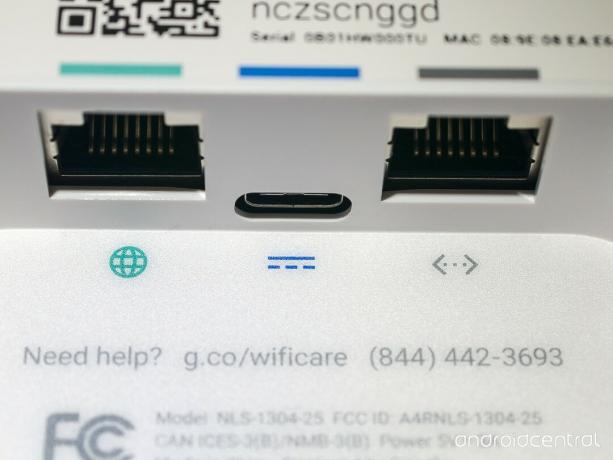
कनेक्शन सरल हैं। केंद्र USB-C पोर्ट बिजली की आपूर्ति या एक अंगूठे ड्राइव के लिए है यदि आपको पुनर्प्राप्ति तक पहुंचने की आवश्यकता है। ईथरनेट बंदरगाहों में से एक ग्लोब प्रतीक के साथ लेबल किया गया है। प्रदान की गई केबल (या अपनी खुद की केबल) का उपयोग करके इस पोर्ट को अपने मॉडेम से कनेक्ट करें। अन्य एक स्विचड हब की तरह तार वाले उपकरणों के लिए एक लैन पोर्ट है। यदि आपके पास कोई तार वाला उपकरण नहीं है, तो यह पोर्ट अप्रयुक्त हो जाएगा। अतिरिक्त Google वाईफ़ाई जाल बिंदुओं को केवल बिजली कनेक्शन की आवश्यकता होगी और वायरलेस होंगे। इनके लिए, दोनों ईथरनेट पोर्ट वायर्ड कनेक्शन के लिए उपलब्ध हैं। यह बेहद आसान है और आपके टीवी कैबिनेट के लिए वायर्ड स्विच की तरह कुछ कनेक्ट करता है। आप CAT 5e / CAT 6 ईथरनेट केबल और Google के साथ मेष बिंदुओं के बीच कनेक्शन भी तार कर सकते हैं नेटवर्क असिस्ट फ़ीचर मूल रूप से उन्हें वायरलेस जाल की तरह मेष में एकीकृत करेगा बिंदु।
एक हार्डवेयर दृष्टिकोण से, Google वाईफ़ाई सरल और विनीत है - दोनों डिजाइन और संचालन के संबंध में।
स्थापना: उसके लिए एक ऐप है
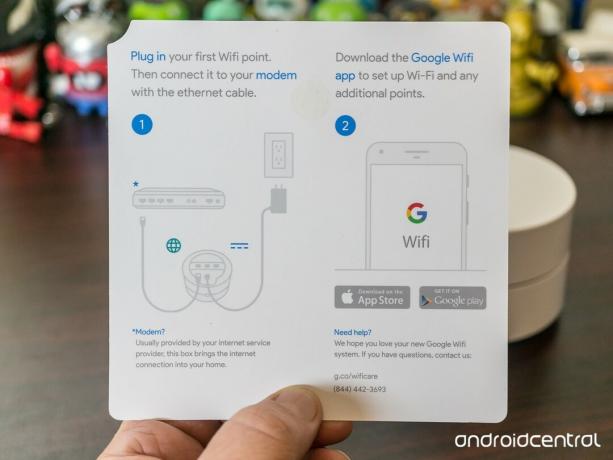
स्थापना प्रक्रिया के बारे में लिखने में अधिक समय लगता है कि यह वास्तव में ऐसा करता है। Google ने 802.15.4 (Zigbee) सपोर्ट के साथ एक जटिल वायरलेस मेश नेटवर्क को मृत सरल बना दिया है। ऐसा करना समीकरण का महत्वपूर्ण हिस्सा है, और सस्ते उपकरण होने के बाद भी सेटअप करने के लिए नेटवर्क इंजीनियरिंग प्रशिक्षण के साथ किसी को उपभोक्ता अपनाने की आवश्यकता होगी। यह उन कंपनियों का एक सामान्य विषय है जो घर के उपयोगकर्ताओं के लिए वायरलेस मेष नेटवर्क गियर का निर्माण कर रहे हैं, और Google का दृष्टिकोण तार्किक और प्रभावी है।
आपको चीजों को सेट करने के लिए एंड्रॉइड या आईओएस डिवाइस का उपयोग करना होगा - कोई अपवाद नहीं।
एक शामिल सेटअप कार्ड आपको चीजों को प्लग करने और आपको इंगित करने का तरीका बताता है गूगल प्ले जारी रखने के लिए Google Wifi ऐप इंस्टॉल करने के लिए या Apple का ऐप स्टोर। सेटअप Google वाईफ़ाई ऐप के माध्यम से किया जाना चाहिए और किसी वेब ब्राउज़र से DNS गेटवे की कोई भी यात्रा वही पृष्ठ लौटाती है जिसे आप उसी से आज़माते समय देखते हैं। Google ऑनहब राउटर - यह आपको एप्लिकेशन इंस्टॉल करने के लिए कहता है। यह महत्वपूर्ण है - आप एंड्रॉइड या आईओएस डिवाइस के बिना चीजों को सेट नहीं कर सकते।
एप्लिकेशन को आपकी Google Wifi इकाई मिलेगी (मजेदार तथ्य - Google Wifi में ब्लूटूथ रेडियो एक मानक BLE बीकन के रूप में कार्य करता है - और आपको बता दें कि यह आपको इससे कनेक्ट करने जा रहा है)। यह मॉडेम पर एक इंटरनेट कनेक्शन की पुष्टि करता है (यदि आवश्यक हो तो आपको मॉडेम को फिर से शुरू करने के लिए प्रेरित किया जाएगा) और आपको प्रारंभिक युग्मन और कनेक्शन के माध्यम से चलता है। प्रत्येक चरण उपयोगकर्ता इनपुट का इंतजार करता है (हर पृष्ठ के नीचे एक अगला लिंक है) ताकि आप जान सकें कि क्या हो रहा है, भले ही आप नहीं जानते हों किस तरह यह हो रहा है। एक या दो मिनट के हैंडशेकिंग और सेटअप के बाद, आपको नेटवर्क SSID और पासवर्ड के लिए संकेत दिया जाता है। उन दर्ज करें और आप अपने नए वाई-फाई नेटवर्क से जुड़े हैं। यदि आपके पास अतिरिक्त मेष बिंदु नहीं हैं, तो आप इस बिंदु पर हैं।

यदि आपके पास इंस्टॉल करने के लिए अधिक Google Wifi जाल बिंदु हैं, तो ऐप आपको एक के लिए एक अच्छा स्थान खोजने के लिए कहता है (खुले में दो कमरे दूर और बाहर का सुझाव दिया गया है), फिर आपको इसे और अंदर प्लग करने के लिए कहता है जारी रखें। 30 सेकंड या तो चीजें दें, और आप यहाँ कर रहे हैं। यदि आपके पास अतिरिक्त मेष बिंदु हैं या नहीं कहा जा सकता है जब संकेत दिया और सेटअप समाप्त हो गया है।
परीक्षण के दौरान एक स्नैग मुझे मिला: यदि आप सब कुछ अनहुक करते हैं के बिना अलग-अलग मेष बिंदुओं को रीसेट करना, चीजों को फिर से सेट करना लेकिन अपने मॉडेम के कनेक्शन के रूप में एक अलग इकाई का उपयोग करना थोड़ा अधिक कठिन है। मुझे अंततः उस इकाई के तल पर एक क्यूआर कोड को स्कैन करने के लिए निर्देशित किया गया था, जिस इकाई के साथ मैं जुड़ने की कोशिश कर रहा था और अभी भी कई "झूठी शुरुआत" थी इससे पहले कि चीजें जुड़ी हुई थीं। अतिरिक्त मेष बिंदुओं को सेट करना आसान हो गया, लेकिन फिर भी कई डिवाइस रीस्टार्ट करने की आवश्यकता है। डिवाइस को रीसेट करना ऐप में सरल है और कुछ ऐसा करना चाहिए जो आपको चीजों को इधर-उधर करने की आवश्यकता हो।
अप्प: सरल और आसान

जैसा कि उल्लेख किया गया है, Google Wifi कुछ भी करने के लिए अपने ऐप पर निर्भर है। यदि आप OnHub ऐप से परिचित हैं, तो आपको बहुत सी समानताएँ और कुछ चीज़ें आसानी से मिल जाएंगी।
एप्लिकेशन को इसकी मुख्य स्क्रीन पर तीन टैब में विभाजित किया गया है और एंड्रॉइड "हैमबर्गर" के माध्यम से एक सेटिंग मेनू है जो बाईं ओर से स्लाइड करता है। टैब हैं (बाएं से दाएं) Google के नेटवर्क सहायता से संदेश, उपकरणों के बारे में जानकारी आपके नेटवर्क से जुड़ा है, और टूल और सेटिंग्स के लिए त्वरित शॉर्टकट जो आपको अधिक बार की आवश्यकता हो सकती है अन्य।
Google Wifi ऐप नेविगेट करना आसान है और सब कुछ समझ में आता है।
संदेश टैब से पता चलता है कि Google नेटवर्क असिस्टेंट आपको फिलिप्स ह्यू ब्रिज की स्थापना के बारे में बताएगा ताकि लोग इसे एक्सेस कर सकें पर। यहाँ सर्वर आपके आंतरिक नेटवर्क पर चल रहा है, आपको बताता है कि Google Wifi की कौन-सी विशेषताएँ आपने अभी तक सेट नहीं की हैं (जैसे आपका अतिथि नेटवर्क या पारिवारिक सेटिंग), या बस आपको बता दें कि सब कुछ ठीक है। यदि आपकी इंटरनेट सेवा बंद हो जाती है या आप अपने मॉडेम को अनप्लग कर देते हैं, तो इससे आपको इसके बारे में भी पता चल जाएगा।
उपकरण टैब आपको आपके इंटरनेट कनेक्शन, आपके नेटवर्क उपकरणों और नेटवर्क से जुड़ी किसी भी चीज़ के बारे में बताता है। इंटरनेट आइकन पर एक टैप आपको अपनी इंटरनेट गति की जांच करने और यह देखने की अनुमति देता है कि आपने एक निश्चित समय अवधि में कितना डेटा उपयोग किया है। Wifi पॉइंट आइकन पर टैप करने से आप एक अवलोकन पर पहुँच जाते हैं जहाँ आप प्रत्येक नोड और अंतिम नेटवर्क परीक्षण के परिणाम देख सकते हैं या एक नया परीक्षण और एक टैप कर सकते हैं गियर आइकन अधिक जानकारी और स्थानों के साथ एक पृष्ठ खोलता है जहां आप एलईडी चमक सेट करने या नोड के स्थान को बदलने जैसे समायोजन कर सकते हैं बिंदु। यह वह जगह भी है जहां आप चीजों को रीसेट करते हैं यदि आपको जरूरत है।

शॉर्टकट टैब वह जगह है जहां आप प्राथमिकता डिवाइस सेट करेंगे या अपने नेटवर्क की गति और कनेक्शन की जांच करेंगे, साथ ही अपनी सभी सेटिंग्स तक पहुंच सकते हैं। उन्नत नेटवर्किंग अनुभाग में निम्नलिखित के लिए सेटिंग्स और विकल्प हैं:
- नेटवर्क डीएनएस
- वान सेटिंग्स (डीएचसीपी, पीपीपीओई, और स्टेटिक समर्थित हैं)
- डीएचसीपी आईपी आरक्षण
- पोर्ट अग्रेषण (टीसीपी और यूडीपी में और बाहर)
- UPnP चालू / बंद
- नेट या ब्रिज मोड के लिए नेटवर्क मोड सेटिंग्स (केवल पढ़ने के लिए)
समायोजन सरल हो जाता है और यदि आप कई पुलों और सबनेट के साथ एक जटिल सेटअप चला रहे हैं तो Google Wifi पर्याप्त मजबूत नहीं होने वाला है। लेकिन ऐसा कुछ भी नहीं बनाया गया था और मैं सबसे पहले आपको बताऊंगा कि आप इसे उस मामले में नहीं खरीदेंगे। अधिक सरल आवश्यकताओं के लिए जो अभी भी उन्नत श्रेणी में आते हैं, यह ठीक है। मैं एक एसएसएच सर्वर एक्स अग्रेषण (महान पढ़ें और यहाँ पर कैसे-कैसे) और एक एफ़टीपी सर्वर, जो Google Wifi के माध्यम से बाहरी दुनिया से जुड़ा है और Google Wifi ऐप के माध्यम से सेटअप दोनों के लिए सरल था। आपकी आवश्यकताओं के रूप में अच्छी तरह से परोसा नहीं जा सकता है। याद रखें, यह एक उपभोक्ता उपकरण है।
नेटवर्क परीक्षण: रॉक-सॉलिड परफॉर्मर
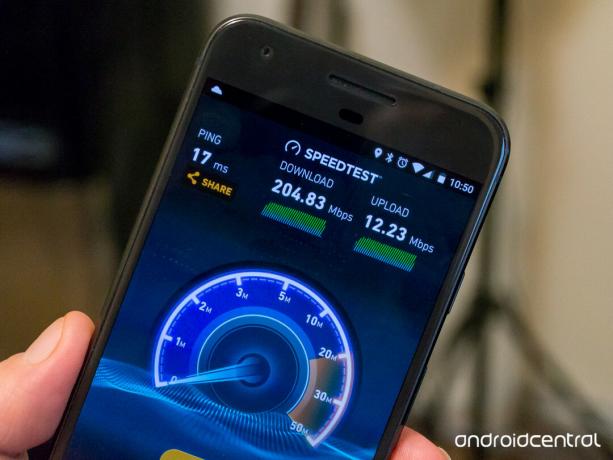
Google Wifi को लंबी दूरी की नेटवर्किंग के लिए डिज़ाइन नहीं किया गया है, और जब हमने इसके साथ किए गए परीक्षणों की नकल करने की कोशिश की, तो यह देखना आसान था Amplifi HD शून्य से 100 गज की दूरी पर. मैंने उपयोग करते समय क्या देखा iperf - एक मैकबुक प्रो NAT जाल बिंदु और एक दूसरे मैकबुक के आगे iPerf उपकरण चलाने वाला (iPerf एक पीसी की जरूरत है तो मैं नहीं कर सकता परीक्षण क्षेत्र से गुजरते हुए मेरे फोन का उपयोग करें) - एक ठोस ~ 200Mbps कनेक्शन के लिए अंत तक लाइन ऑफ था नेटवर्क।
Google Wifi लंबी दूरी की नेटवर्किंग के लिए डिज़ाइन नहीं किया गया है, लेकिन यह अभी भी अधिकांश बड़े घरों में शानदार काम करता है।
Amplifi HD के साथ, आप देख सकते हैं कि नेटवर्क को बढ़ावा देने की आवश्यकता है, लेकिन आप अभी तक एक नए, करीब मेष बिंदु से नहीं जुड़े थे, लेकिन एक बार सही नोड से जुड़े थे, गति तेज थी। जब तक हम स्रोत से लगभग 150 फीट की दूरी तक पहुंच गए, तब तक Google Wifi एक सहज गति थी। स्वीकार्य प्रदर्शन (<30Mbps) तब तक जारी रहा जब तक हम NAT नोड और मॉडेम से 177 फीट दूर एक बिंदु तक नहीं पहुंच गए। नोड लेआउट, के रूप में 1500 वर्ग का उपयोग कर गणना की। फुट एक कवरेज क्षेत्र के रूप में इस तरह देखा।
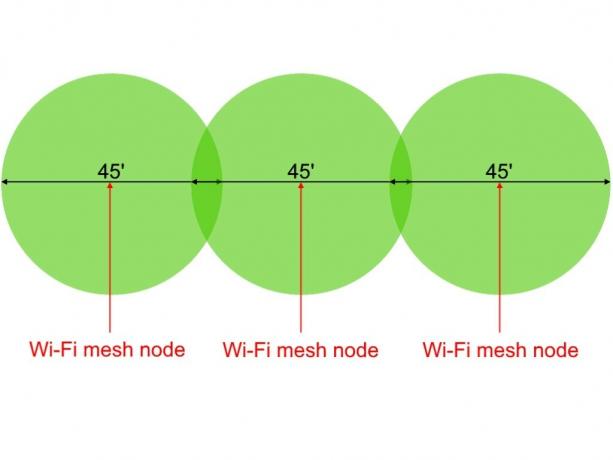 ऐसा नहीं है कि Google Wifi कैसे सेट किया जाना चाहिए, लेकिन यह काम करता है।
ऐसा नहीं है कि Google Wifi कैसे सेट किया जाना चाहिए, लेकिन यह काम करता है।
जबकि लंबी दूरी की परीक्षा हमारी जिज्ञासा को संतुष्ट करती है, एक बेहतर परीक्षण सिर्फ एक सप्ताह के लिए Google वाईफ़ाई का उपयोग कर रहा था, जबकि उन चीजों को करने की कोशिश कर रहा था जो नेटवर्क को तनाव में डाल देंगे। मैं एक साथ नेटफ्लिक्स स्ट्रीम (तीन 1080p और एक 4K पर) डाउनलोड करके नेटवर्क क्षमता को महसूस करने में सक्षम था। इस बिंदु पर, एक कंप्यूटर के माध्यम से इंटरनेट से सामग्री डाउनलोड करने से 4K नेटफ्लिक्स स्ट्रीम हकलाना और पिक्सलेट और अंततः बफर का कारण होगा। मेरा घर दो मंजिलों (1600 वर्ग) में लगभग 3200 वर्ग फीट में है। प्रति मंजिल) और मेरे पास हर जगह असाधारण पिंग समय के साथ ठोस और तेज़ वाई-फाई है।
मेरे बैक पोर्च पर टेबल पर एक शानदार वाई-फाई नेटवर्क है, जहां मैं अपनी गर्मियों की शाम बिताता हूं, और जब मैं अपने ड्राइववे में बदल जाता हूं, तो मेरा फोन कनेक्ट हो जाएगा। टीवी मेरे शील्ड टीवी के माध्यम से नेटफ्लिक्स या एक पीसी गेम को स्ट्रीम कर सकता है और साथ ही साथ यह तब किया जाता है जब चीजें वायर्ड हो जाती हैं, और मेरे बाहरी कनेक्शन ठीक उसी तरह से प्रदर्शन करते हैं जिस तरह से मुझे उम्मीद थी और उन्हें काम करने की आवश्यकता थी। जबकि Google Wifi धधकते हुए रैखिक दूरी का प्रदर्शन नहीं करता है, यह इसके लिए असाधारण नेटवर्किंग के साथ बनाता है जो पूरे नेटवर्क फुटप्रिंट में सुसंगत है।
मैं प्रसन्न हूँ।
निर्णय: एक बेहतरीन उत्पाद

आखिरकार, आपको एक नया वाई-फाई राउटर चाहिए। संभावना है कि आपके पास स्थापित सर्वरों का एक बैंक नहीं है और मैक पते को क्लोन करने या कोई ट्रैफ़िक स्टीयरिंग करने की आवश्यकता नहीं होगी। उस स्थिति में, Google Wifi आपके लिए एकदम सही होगा।
लेकिन Google वाईफ़ाई एक निर्वात में मौजूद नहीं है। Amplifi HD होम सिस्टम को सेट करना आसान है, और अधिक उन्नत नेटवर्किंग नियंत्रण और बेहतर लंबी दूरी के प्रदर्शन (साथ ही साथ) प्रदान करता है अतिरिक्त दिशात्मक एंटेना के साथ लंबी दूरी का संस्करण) के बीच थोड़ी अधिक कीमत और बीच में अधिक परिवर्तनशीलता नोड्स। ईरो, ओर्बी, और लूमा की अन्य प्रणालियों में समान विशेषताएं हैं। इनमें से प्रत्येक सिस्टम को Google Wifi के 100 डॉलर या उससे अधिक मूल्य पर उठाया जा सकता है और प्रत्येक के पास उनके प्रशंसक हैं। इन विकल्पों में से सभी अच्छे हैं, और दीवार-प्लग नेटवर्क एक्सटेंडर का उपयोग करने के दिन, धन्यवाद, गायब होने के बारे में हैं।
Google Wifi एक शानदार खरीदारी है, लेकिन इसकी प्रतिस्पर्धा है।
मैं किसी नेटवर्क कनेक्शन के साथ अपने पूरे घर को कवर करने का तरीका ढूंढने वाले किसी व्यक्ति को Google वाईफ़ाई की दिल से सलाह देता हूं। लेकिन मैं एम्पलीफी प्रणाली की सिफारिश भी कर सकता हूं और इस पर ध्यान देने की योजना है कि ईरो और लूमा को क्या पेशकश करनी है। मैं नहीं कह सकता कि एक दूसरे से बेहतर है, लेकिन मैं आपको बता सकता हूं कि प्रत्येक एक अच्छा विकल्प है। यह एक अच्छी जगह है, जहां हमारे पास उत्पादों का एक विकल्प है जो उस तरह से काम करता है जिस तरह से हम उनसे काम करने की उम्मीद करते हैं। यदि आप Google पारिस्थितिकी तंत्र में गहराई से बंधे हैं, तो एक बहु-डिवाइस सेटअप के लिए Google Wifi के साथ जाएं। आप पसंद करेंगे पर। यहाँ जुड़े उपकरणों के लिए एकीकरण, और Zigbee और BLE रेडियो का मतलब है कि अधिक कार्यक्षमता आ सकती है, हालांकि हमने सुना है कि पहले OnHub के साथ और यह भौतिक नहीं था।
यदि आपको बस एक वाई-फाई राउटर की आवश्यकता है और कुछ विस्तार योग्य (और एप्लिकेशन के माध्यम से उपयोग करने के लिए बहुत अच्छा) चाहते हैं, तो निश्चित रूप से यहां Google वाईफ़ाई के साथ जाएं। कीमत किसी भी अच्छे वाई-फाई राउटर के बराबर है और आप नेटवर्क प्रदर्शन और उपयोग में आसानी दोनों की सराहना करेंगे।
अमेज़न पर देखें
हम अपने लिंक का उपयोग करके खरीदारी के लिए कमीशन कमा सकते हैं। और अधिक जानें.

ये सबसे अच्छे वायरलेस ईयरबड्स हैं जिन्हें आप हर कीमत पर खरीद सकते हैं!
सबसे अच्छा वायरलेस ईयरबड आरामदायक, शानदार ध्वनि, बहुत अधिक लागत नहीं है, और आसानी से जेब में फिट होते हैं।

PS5 के बारे में आपको जो कुछ भी जानना है: रिलीज की तारीख, मूल्य, और बहुत कुछ।
सोनी ने आधिकारिक तौर पर पुष्टि की है कि यह PlayStation 5 पर काम कर रहा है। यहां हम सब कुछ जानते हैं जो इसके बारे में अब तक जानते हैं।

नोकिया ने 200 डॉलर के तहत दो नए बजट एंड्रॉइड वन फोन लॉन्च किए।
एचएमडी ग्लोबल के बजट स्मार्टफोन लाइनअप में नोकिया 2.4 और नोकिया 3.4 नवीनतम जोड़ हैं। चूंकि वे दोनों एंड्रॉइड वन डिवाइस हैं, इसलिए उन्हें दो प्रमुख ओएस अपडेट और तीन साल तक नियमित सुरक्षा अपडेट प्राप्त करने की गारंटी है।

ये सामान आपके ब्लिंक कैमरों की सुरक्षा क्षमता को अपग्रेड करेंगे।
पलक कैमरे आपके घर की निगरानी करने का एक सस्ता तरीका है, लेकिन वे अपने दम पर पूरी क्षमता तक नहीं पहुंचेंगे। ये सहायक उपकरण आपके कैम को अधिक आसानी से स्थापित करने, स्थानीय भंडारण को सक्षम करने, आपके बैटरी जीवन को बेहतर बनाने और यहां तक कि उन्हें छिपाने में मदद करेंगे ताकि उन्हें आसानी से देखा नहीं जा सके।
